Come formattare completamente l’iPad, eliminando i suoi dati
Reading Time: 3 minutesSia che stiate vendendo il vostro iPad, che abbiate problemi, o che vogliate semplicemente ricominciare da capo, ci sono una serie di motivi per cui potrebbe essere necessario formattarlo. Diamo un’occhiata insieme a come formattare completamente l’iPad e cancellare tutto quello che c’è sopra.
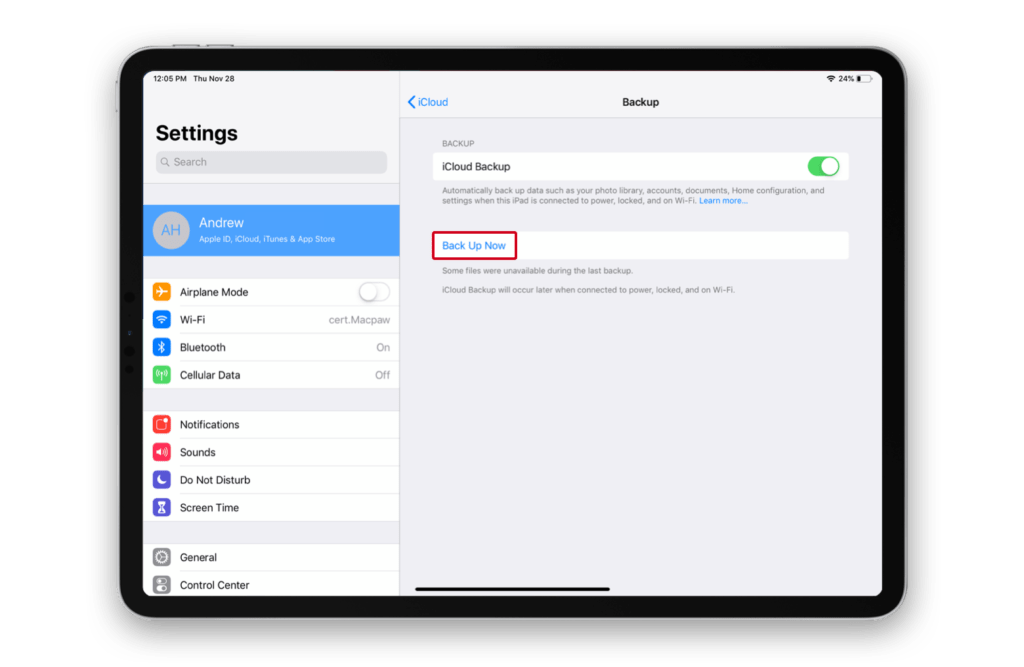
Una cosa importante da tenere a mente mentre lavorate al riportare alle impostazioni di fabbrica del vostro iPad è che dovrete essere connessi a una rete Wi-Fi o ad una connessione dati e conoscere la vostra password Apple ID se avete attivato “Trova il mio iPad”.
Inoltre, assicuratevi di aver fatto il backup del vostro iPad o di aver salvato le informazioni importanti da qualche parte prima di effettuare il reset di fabbrica del dispositivo (Andate quindi su Impostazioni, poi sul vostro Nome e quindi su iCloud e infine su iCloud Backup).
Prima di procedere alla cancellazione dei dati del vostro iPad, dovrete uscire dall’App Store e da iCloud (anche se iPadOS vi costringerà ad uscire da iCloud in un secondo momento se avete attivato “Trova il mio iPad”).
Come formattare completamente l’iPad
- Toccate Impostazioni e poi Generale
- Scorrete fino in fondo e toccate Reset
- Ora andate su Cancella tutti i contenuti e le impostazioni e inserite il codice di accesso (se ne avete uno)
- Toccate Cancella iPad, toccate di nuovo Cancella iPad per confermare
- Inserite la password ID Apple e toccate Cancella in alto a destra
A questo punto, tutte le informazioni sul vostro iPad saranno cancellate. Dovreste vedere la schermata di benvenuto di iOS come quando avete acquistato il vostro iPad per la prima volta.
Ecco uno screenshot esplicativo su come resettare il vostro iPad con le impostazioni di fabbrica (se non avete un set di codici di accesso o se avete “Trova il mio iPad” spento, non vedrete questi passaggi nel processo di reset):
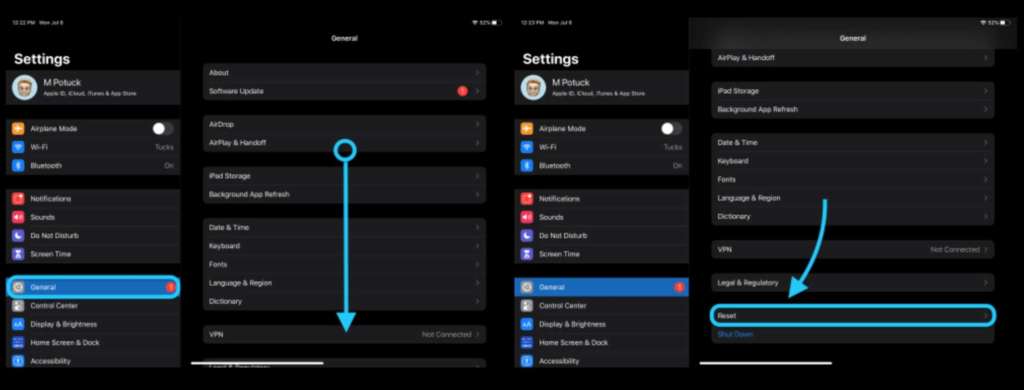
- Ora scegliete la seconda opzione dall’alto, Cancella tutti i contenuti e le impostazioni. Decidete se volete fare un altro backup o resettare il vostro iPad ora.
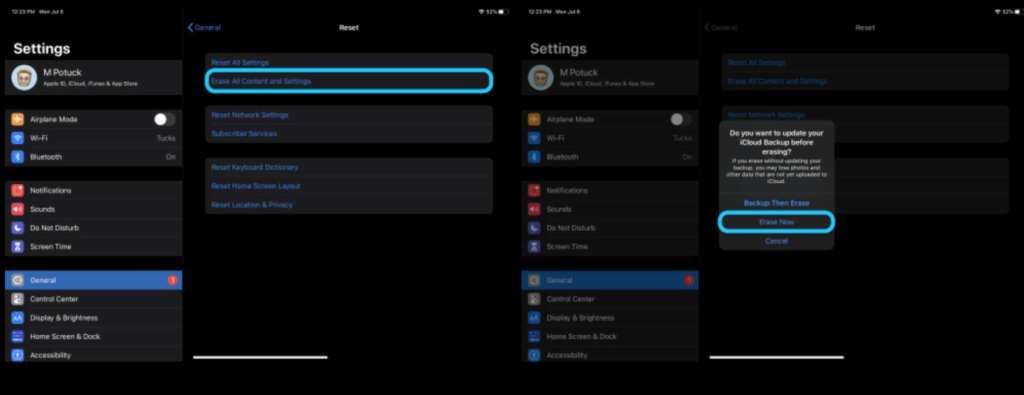
- Se necessario, inserite il codice di accesso e toccate Cancella.
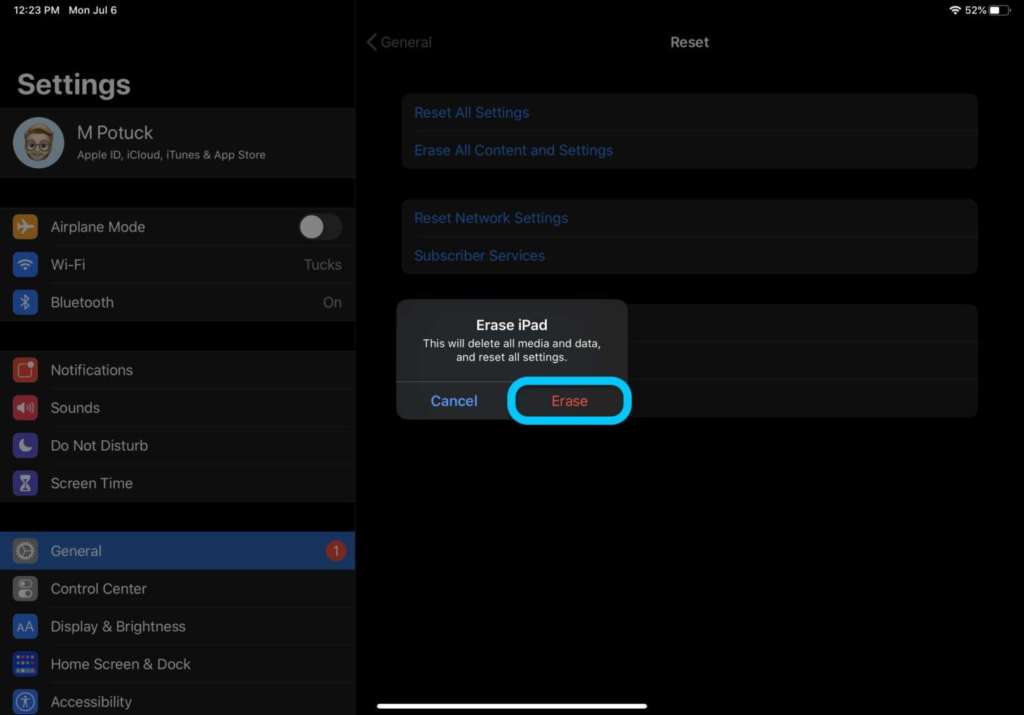
Ora vi verrà chiesto di inserire la password ID Apple se siete ancora connessi e avete acceso Find My iPad. Dopo averla inserita, toccate Cancella in alto a destra.
A volte il processo richiede alcuni minuti per essere completato, ma il ripristino di fabbrica dell’iPad è completo.
Siete riusciti a a formattare il vostro iPad? Avete riscontrato difficoltà? Ricordate che per qualsiasi consiglio o dubbio, potete lasciarci un commento nel box qui sotto.
[Via]



